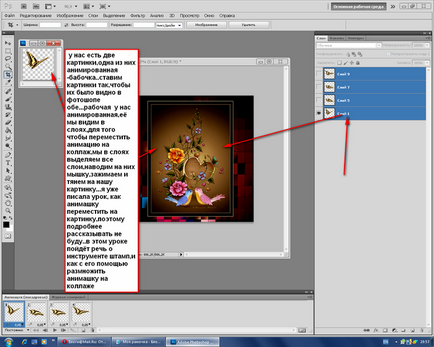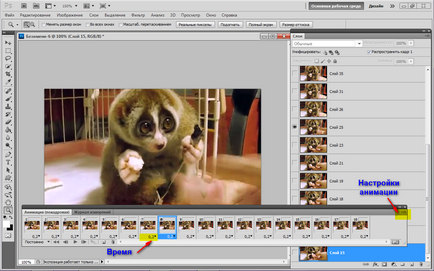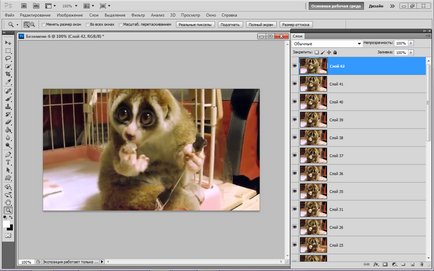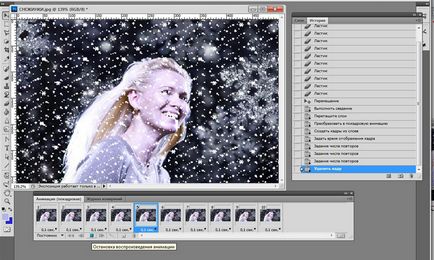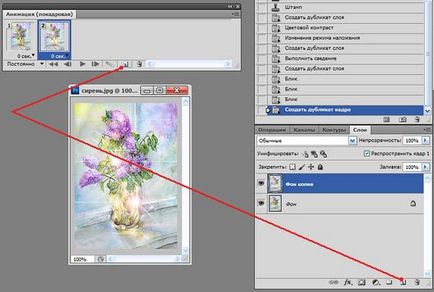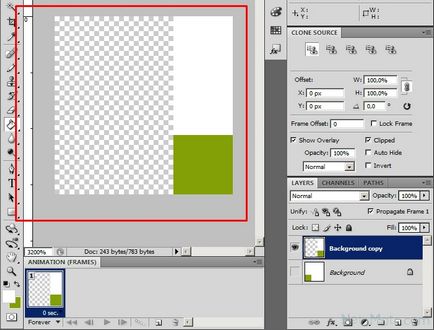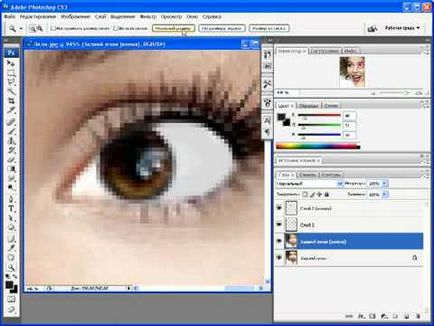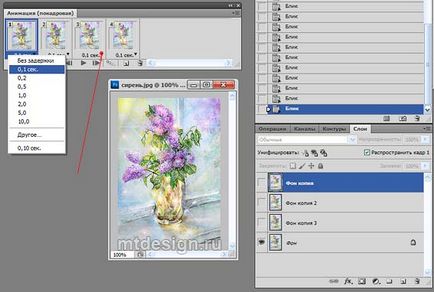Cum de a face o animație GIF în Photoshop din imagini
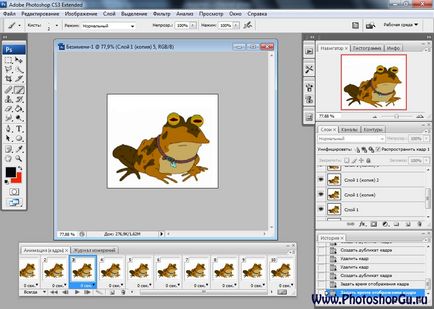
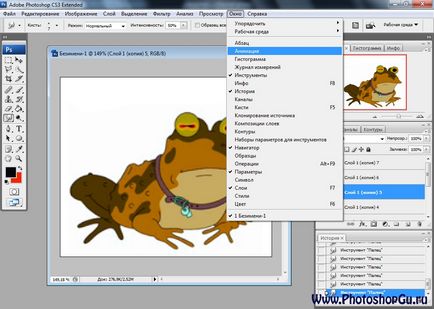

GIF-animație - format ușor și popular, afectează grav dezvoltarea internetului. Imaginile în acest format sunt comprimate fără pierderi de calitate. GIF este utilizat pe scară largă pe web, din cauza dimensiunii mici și potențial mare. Poate, este dificil de a găsi un site în cazul în care nu există nici un GIF-imagini. Abreviere GIF tradus ca „format pentru partajarea de imagine“, iar acest lucru este cel mai bun caracteristic, mai ales în ultimii zece ani.
Relativ recent, odată cu apariția rețelelor sociale și a imageboard, acest format este luat în funcțiune de către utilizatori ai Internetului. GIFCA transformat într-un nou mod de comunicare grafică: cu imagini animate pentru a-și exprima gândurile, ridiculizare, a pus un capăt spectaculos la discuție.
Aflați pentru a face ușor SIFCO dvs., iar acest lucru ne va ajuta Photoshop. Puteți lua cu siguranță beneficia de servicii de Internet pentru a crea GIF-animatii, dar lasă asta altora. În primul rând, accesul la Internet nu este întotdeauna disponibil, și în al doilea rând, serviciul de frunze, de obicei, de „filigran“ în imaginea finit, în al treilea rând, crearea de imagini GIF, competențe sunt clasificate ca fiind de bază, și ei trebuie doar să aibă.
Am ales formatul în care vom salva. În cazul nostru, acest GIF. Mai mult, suntem interesați în primul rînd doi parametri: „Set“ și „Culori“. Jonglerie-le, puteți obține dorit - calitatea imaginilor ușor.
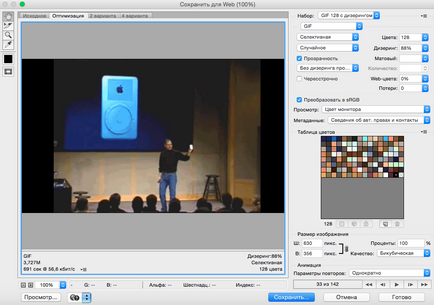
Folosind un set de noi alegem ceea ce GIFCA nostru. Photoshop ne oferă pentru a salva imaginea cu dithering sau nu, în 32, 64 sau 128 de culori. Cuantizare - o amestecare a semnalului primar este un zgomot pseudoaleator spectral adaptate. Funcția dithering ajută la îmbunătățirea calității imaginii, amestecarea culorilor. Comparativ cu calitatea inițială nu este aproape pierdut, cu toate acestea, GIF-imagine devine mult mai ușoară.
GIF-format imagini de la 2 la 256 de culori. Dacă imaginea este alb-negru sau color este nici un soi diferit, are sens pentru a reduce numărul de culori. În acest caz, îndoire va deveni mult mai ușor.
Joaca-te cu setările și obținerea unor rezultate optime, păstrați GIF-imagine. Gata!
GIF-image 128 culori fără juxtapunere.
GIF-image 128 culori, dithering.
GIF-animație din mai multe imagini
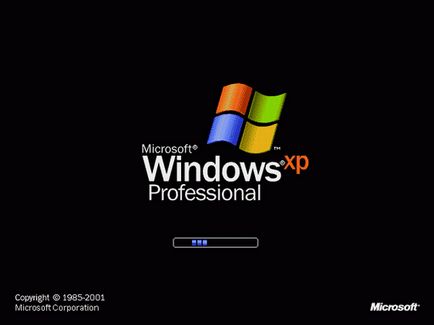
În primul rând, este necesar să se pregătească imagini. Am făcut 17 copii ale Windows XP ecran de încărcare împușcat. Fiecare au diferit unul de altul numai în poziția de dungi albastre. În cazul în care sunt imprimate, a pus într-o stivă și flip rapid prin, bara se va deplasa spre dreapta. Aproximativ același lucru pe care îl facem astăzi în Photoshop.
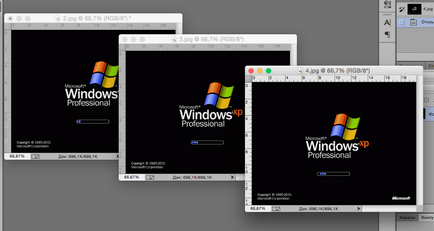
După pregătirea imaginii, cel mai bine este să le numeri la comandă. Pentru început, vom deschide №1 de imagine, acesta va fi primar. Apoi, du-te la „fereastra“ și apoi apel fereastra „Timeline“. Dacă adăugăm la aspectul nostru de imagine, acestea sunt aliniate, stând pe scara. Pentru a adăuga o imagine, selectați „File“, apoi „Add“. Deschideți folderul cu restul imaginilor pe care le-am pregătit, și adăugați-le unul câte unul în document, compania №1 la imagine.
Activitatea principală se face, acum trebuie să selectați calendarul pentru fiecare imagine. Pentru a face acest lucru, plasați cursorul la marginea imaginii pe cronologie, ea clemă și pentru a muta la stânga sau la dreapta, în funcție de faptul dacă doriți să mări sau micșora timpul de afișare a imaginii în GIFCA noastră. timpul total de redare al SIFCO mele - aproximativ 1.23 secunde. și anume 0,06 sec. o imagine. Înainte de a salva Verificați întotdeauna că ați dovedit - rulați GIF-animație și a vedea dacă totul este în ordine, chiar dacă marginile sunt lipite împreună, imaginile sunt aranjate succesiv, sau o eroare sa strecurat în. După verificare faceți clic pe „Salvare pentru Web“ (⌥⇧⌘S).
Înainte de a face SIFCO, du-te peste setările. Nu uita despre parametrii „set“, „culori“, care a fost menționat în prima parte a lecției. Dacă faci ciclic GIF-imagine, nu uitați despre elementul „Repeat Settings“. Aici trebuie să selectați „animație constantă.“ Rezerva, uite, trimiteți prietenilor.
În opinia mea, nu-i rău.